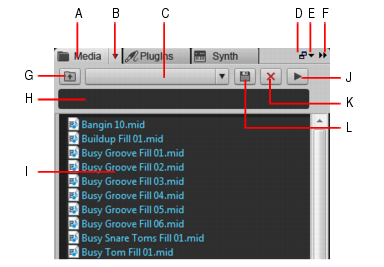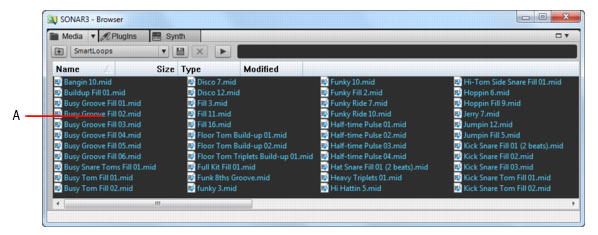Abbildung 214. Media-BrowserA. Media-Browser anzeigen B. Browser (Menü) C. Inhaltsspeicherort (Menü) D. Verankern/Verankerung lösen E. Verankerungsoptionen F. Erweitern/Reduzieren G. In das übergeordnete Verzeichnis wechseln H. Suchfilter I. Dateiliste J. Wiedergabe/Stopp K. Preset löschen L. Preset speichernAbbildung 215. Media-Browser (schwebend)A. Ordnerliste

. Ruft den Media-Browser auf.










. Hier können Sie den aktuellen Ordner als Inhaltsspeicherort-Preset speichern. Standardmäßig wird der Ordnername als Presetname verwendet. Sie können aber einen beliebigen anderen Namen eingeben, bevor Sie auf die Schaltfläche Inhaltsspeicherort-Preset speichern klicken.




Tip - Searching Documentation
Tip: To search for a specific topic, type your search query in the Search Cakewalk.com field at the top right of this page.
When the search results appear, click which product's documentation you would like to search to filter the search results further.
Note - Using Offline Help
Note: If you prefer to always use offline Help, go to Edit > Preferences > File > Advanced in your Cakewalk software and select Always Use Offline Help.
If you are not connected to the internet, your Cakewalk software will default to showing offline help until an internet connection becomes available.